Piezīme.: Šis raksts ir novecojis, un tas drīzumā tiks izņemts. Lai novērstu kļūdu “Lapa nav atrasta”, mēs noņemat mums zināmās saites. Ja esat izveidojis saites uz šo lapu, lūdzu, noņemiet tās, un kopā mēs uzturēsim tīmekli savienotu.
Dokumenta informācijas panelis ir noņemts Office 2016 lietojumprogrammās. Taču ir pieejams jauns līdzeklis, kas ļauj viegli rediģēt SharePoint rekvizītus Word dokumentos.
Microsoft 365 lietotājiem, kuri saņem mēneša atjauninājumus (pašreizējais kanāls), jau ir šis līdzeklis un drīzumā būs pieejami citi atjaunināšanas kanāli, kā arī visiem Office 2016 lietotājiem.
Lai izmantotu jauno SharePoint rekvizītu līdzekli programmā Word, cilnē Skats noklikšķiniet uz SharePoint rekvizīti.
Lai skatītu un rediģētu dokumentu rekvizītus citās Office 2016 lietojumprogrammās, izmantojiet cilni informācija, kas pieejama izvēlnē fails programmā Excel 2016, Word 2016 un PowerPoint 2016.
Dokumentiem SharePoint dokumentu bibliotēka, tīmekļa vietnē vai kādā no publiskajām mapēm var būt saistīti dokumentu bibliotēkas rekvizīti. Veidojot jaunu dokumentu bibliotēku, var definēt vienu vai vairākus dokumentu bibliotēkas rekvizītus un iestatīt kārtulas to vērtībām. Lai skatītu un rediģētu saistīto dokumentu bibliotēkas rekvizītus savā Office 2016 lietojumprogrammās, veiciet tālāk norādītās darbības.
-
Atverot dokumentu no dokumentu bibliotēkas programmā Word 2016, Excel 2016 vai PowerPoint 2016, kurā ir iekļauti saistītie dokumentu bibliotēkas rekvizīti, zem lentes redzēsit brīdinājuma paziņojumu. Lai skatītu dokumentu bibliotēkas rekvizītus, noklikšķiniet uz Rediģēt rekvizītus .
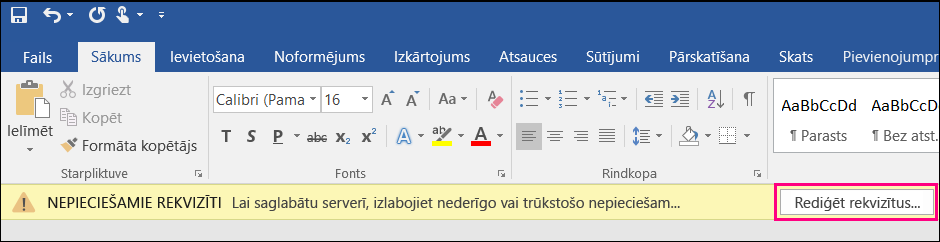
-
Office atver jūs izvēlnē Fails noklikšķinot uz cilnes informācija. Šo cilni varat arī atvērt, noklikšķinot uz fails > informācija. Lai skatītu un rediģētu dokumenta rekvizītus sadaļā Rekvizīti, noklikšķiniet uz Rādīt visus rekvizītus . Visi nepieciešamie dokumenta bibliotēkas rekvizīti ir strukturēti ar sarkanām apmalēm programmas Word 2016, Excel 2016 un PowerPoint 2016 cilnē informācija.
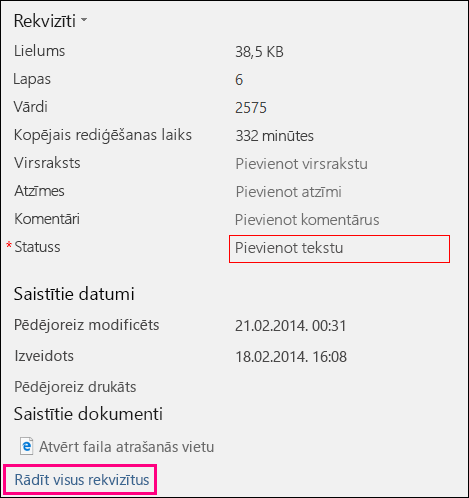
-
Ja mēģināsit saglabāt dokumentu, bet neesat sniedzis informāciju par nepieciešamajiem dokumenta rekvizītiem, jūs nevarēsit saglabāt izmaiņas dokumentu bibliotēkā un redzēsit dialoglodziņu, kurā izskaidrots, ka trūkst daži rekvizīti. Noklikšķiniet uz doties uz dokumenta rekvizītiem , lai Office dotos uz cilni informācija, kur varat norādīt trūkstošos rekvizītus.

-
Ja dokumentā trūkst nepieciešamos rekvizītus, redzēsit arī ziņojumu joslu zem lentes, kas norāda, ka nevarat saglabāt serveri, līdz norādāt nepieciešamo rekvizīta informāciju. Poga atkārtota saglabāšana šajā paziņojumā ir atspējota, līdz tiek nodrošināti Trūkstošie rekvizīti. Ievadiet trūkstošo informāciju par visiem nepieciešamajiem dokumenta rekvizītiem un pēc tam noklikšķiniet uz mēģināt vēlreiz saglabāt , lai saglabātu dokumentu izmaiņas serverī.
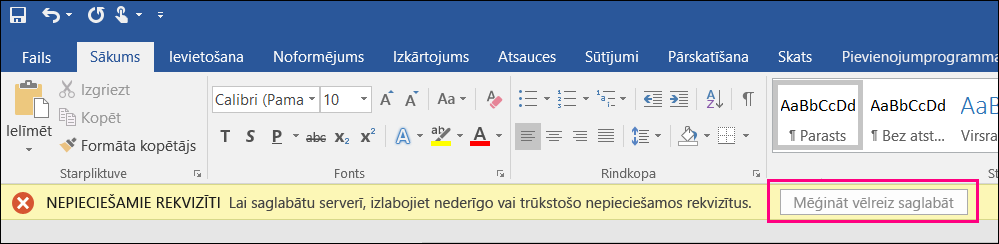
Daži dokumentu bibliotēkas rekvizītu tipi, piemēram, uzmeklējumi, prasa papildu SharePoint datus, un tos nevar rediģēt tieši cilnes informācija sadaļā Rekvizīti. Šie rekvizīti tiek parādīti kopā ar pogu Rādīt detalizētu informāciju. Lai rediģētu šos rekvizītu tipus, veiciet tālāk norādītās darbības.
-
Noklikšķiniet uz fails > informācija , lai skatītu cilnes informācija sadaļu rekvizīti.
-
Noklikšķiniet uz Rādīt detaļas.
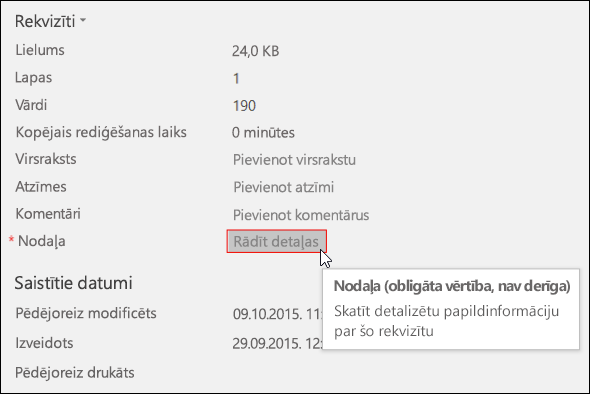
-
Rediģēt rekvizīta vērtību dialoglodziņā metadatu tīmeklis. Šis dialoglodziņš ir tāds pats kā Microsoft SharePoint Web lietotāja interfeisa dialoglodziņš metadatu tīmeklis.
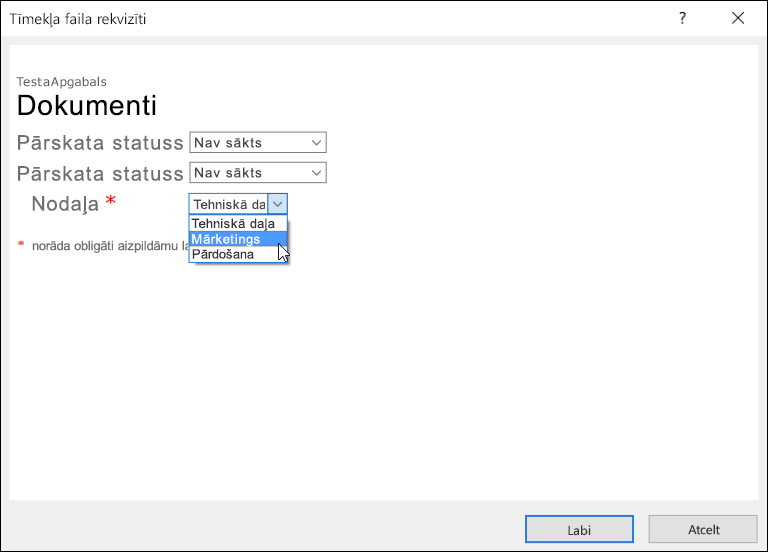
-
Noklikšķiniet uz Labi, lai saglabātu izmaiņas rekvizītā.










